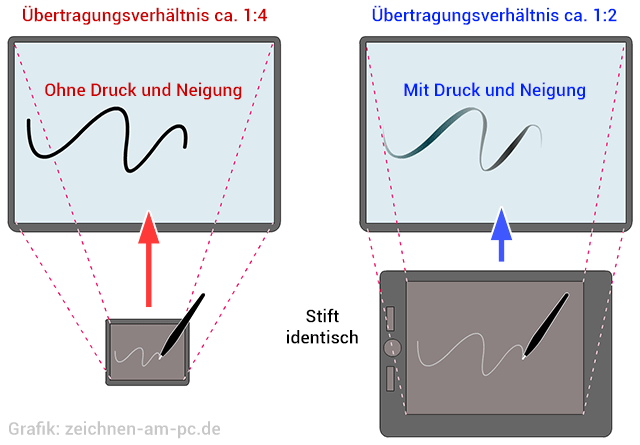Grafiktablett (Zeichentablett): Preise, Vergleich, Unterschiede
Natürlich könnte man theoretisch mit der Maus am Computer zeichnen. Allerdings ist das in der Praxis recht unkomfortabel. Grafiker und Künstler nutzen daher ein Grafiktablett (auch Zeichentablett genannt), das man an den Computer anschließt. Über die Spitze eines Stiftes, der einem üblichen Kugelschreiber ähnelt, wird das Signal an das Grafikprogramm des PC übertragen. Man malt und zeichnet also mit einem Stift am PC.
Das Besondere an einem guten Grafiktablett ist, dass es wesentlich mehr Signale überträgt als nur die Mausposition. Zusätzlich wird auch der Druck des Stiftes und der Neigungswinkel an den PC gesendet. Dadurch kann man wesentlich differenzierter arbeiten. Der Marktführer in Sachen Grafiktabletts ist die Firma Wacom, die zahlreiche Modelle unterschiedlicher Größen anbietet. Daneben hat vor allem der chinesische Hersteller Huion enorm an Boden gut gemacht und ist inzwischen vor allem bei Manga- und Comic-Zeichnern sehr beliebt. Zudem gibt es mit XP-PEN, Gaomon und Ugee noch kleinere Hersteller. Siehe auch: Unterschiede zwischen Stift-Tabletts, Grafiktabletts, Stift-Displays.
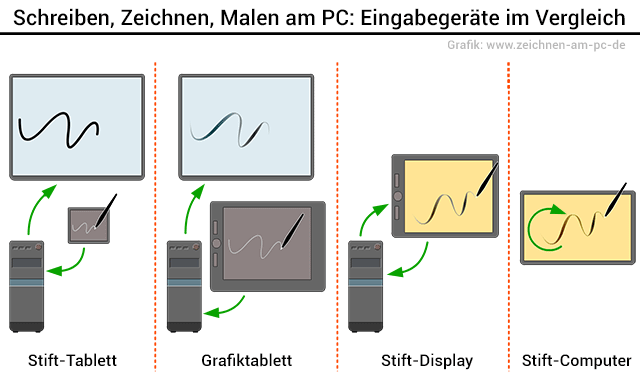
Grafiktablett, Zeichentablett, Stift-Display, Stift-Computer: Unterschiede zwischen den Eingabegeräten
Die folgenden Tabellen zeigen eine Auflistung aktueller Eingabegeräte inkl. technischer Daten und dem Preis bei Amazon. Ein Klick auf den Preis (Partner-Link*) öffnen die Amazon-Produktseite mit weiteren Informationen. (Preise inklusive Mwst, können sich kurzfristig ändern, ohne Gewähr). Die Größe spielt - auch hinsichtlich des Preises - eine entscheidende Rolle. Je größer die aktive Zone des Grafiktabletts, um so mehr entspricht die Handbewegung dem visuellen Bild - und um so teurer ist das Grafiktablett oder Stift-Display.
Stift-Tabletts (für das Büro)
Die kleinen Modelle der Grafiktabletts nennt man auch Stift-Tabletts. Sie eignen sich eher zum Schreiben oder Skizzieren als zum künstlerischen Malen und Zeichnen. Aufgrund ihrer kleinen aktiven Zone sind sie entsprechend preisgünstig. Ich selber habe bislang immer mit größeren Wacom Tabletts gearbeitet und kann daher keine eigenen Erfahrungswerte einfließen lassen.
| Produkt | Beschreibung | Preis bei Amazon * |
Aus dem Bereich der "Unterschriften-Tabletts" kommt auch der japanische Hersteller XP-Pen (gegründet 2008), der inzwischen auch ernst zu nehmende Konkurrenzmodelle am Markt hat.
| Produkt | Beschreibung | Preis bei Amazon * |
XP-PEN G430S Stift-Tablett (5 Zoll) |
|
|
XP-PEN G640 Stift-Tablett (7 Zoll) |
|
Besonders kostengünstige Modelle gibt es von dem chinesischen Anbieter Gaomon, der 2011 gegründet wurde und vorrangig auf dem chinesischen Markt aktiv ist. Diese Stift-Tablets sind für diesen Anforderungsbereich ebenfalls gut geeignet.
| Produkt | Beschreibung | Preis bei Amazon * |
Gaomon S620 Stift-Tablett (7 Zoll) |
|
Mehr zum Thema Stift-Tabletts im Vergleich.
Grafiktabletts (für kreatives Malen und Zeichnen)
Die nächste "Liga" sind Grafiktabletts (auch Zeichentablett), die etwas größer sind sowie (meist) einige Express-Tasten und ev. sogar ein Funktionsrad (Dial, Touch-Wheel, Touch-Pad, etc.) besitzen. Diese Funktions-Hilffsmittel kann man frei einstellen, wodurch das Zeichnen viel schneller wird: Während die eine Hand den Stift führt, kann die andere zum Beispiel aus einer Farbpalette Farben wählen, ins Bild ein- oder auszoomen, die Arbeitsbühne drehen (hängt von der Grafiksoftware ab), und so weiter. Grafiktabletts sind zum echten kreativen Malen, Zeichnen, Skizzieren, sehr gut geeignet.
Gaomon Grafiktabletts
| Produkt | Beschreibung | Preis bei Amazon * |
Gaomon M106K Grafiktablett (12 Zoll) |
|
|
Gaomon M10K 2018 Grafiktablett (12 Zoll) |
|
Ugee Grafiktabletts
| Produkt | Beschreibung | Preis bei Amazon * |
XP-PEN Grafiktabletts
| Produkt | Beschreibung | Preis bei Amazon * |
XP-PEN Deco 01 V2 Grafiktablett (12 Zoll) |
|
|
XP-PEN Deco Pro Small Stift-Tablett (10 Zoll) |
|
|
XP-PEN Deco Pro Medium Stift-Tablett (13 Zoll) |
|
Huion Grafiktabletts
| Produkt | Beschreibung | Preis bei Amazon * |
Huion WH1409 V2 Grafiktablett (16 Zoll) |
|
Nun kommen wir zu den Klassikern von Wacom: die "Intuos-Pro" Serie (ehemals nur Intuos). Das Intuos Pro gibt es in drei verschiedenen Größen: Klein: Small (S), Mittel: Medium (M) und Groß: Large (L). Vor allem das große Tablett Intuos Pro L ist ein bei vielen Profis beliebtes Modell (siehe auch Screenshots vom Betreiber dieser Seite).
Wacom Grafiktabletts
| Produkt | Beschreibung | Preis bei Amazon * |
Wacom Intuos Pro S Grafiktablett (8 Zoll) |
|
|
Wacom Intuos Pro M Grafiktablett (11 Zoll) |
|
|
Wacom Intuos Pro L Grafiktablett (15 Zoll) |
|
Stift-Displays: Malen auf dem Monitor
Ursprünglich nur vom Marktführer Wacom angeboten, ziehen immer mehr Wettbewerber auf den Markt. Bei Stift-Displays malt und zeichnet man direkt auf dem digitalen Bild. Diese Arbeitsweise ist für viele deutlich intuitiver - und insbesondere für Einsteiger (Anfänger) bietet das den Vorteil, dass man den Prozess des "Umdenkens" nicht lernen muss (auf den Monitor schauen, während man gleichzeitig quasi blind auf dem grauen Grafiktablett malt). Bei Stift-Displays bilden Auge, Hand und digitales Bild eine direkte Einheit. (Zum Vergleich von Stift-Displays (Marken, Modelle, Preise) habe ich eine extra-Seite erstellt).
Gaomon:
| Produkt | Beschreibung | Preis bei Amazon * |
Gaomon PD1161 Stift-Display (12 Zoll) |
|
|
Gaomon PD1561 Stift-Display (15,6 Zoll) |
|
|
Gaomon PD156 Pro Stift-Display (15,6 Zoll) |
|
|
Gaomon PD2200 Stift-Display (22 Zoll) |
|
Ugee:
| Produkt | Beschreibung | Preis bei Amazon * |
XP-PEN:
| Produkt | Beschreibung | Preis bei Amazon * |
XP-PEN Artist 12 Pro Stift-Display |
|
|
XP-Pen Artist 15.6 Pro Stift-Display |
|
Huion:
| Produkt | Beschreibung | Preis bei Amazon * |
Huion Kamvas Pro 13 Stift-Display |
|
|
Huion Kamvas Pro 16 Stift-Display |
|
Wacom:
Hier nun die Modelle von Wacom aus der Cintiq-Serie. Sowohl das Design als auch die Qualität des Displays wurden entscheidend verbessert. Inzwischen sind fast alle Modelle mit einer Touch-Funktion ausgestattet. Es ist Geschmacks- und Gewohnheitssache, ob man diese Funktion braucht oder nicht.
| Produkt | Beschreibung | Preis bei Amazon * |
Wacom Cintiq 16 Stift-Display |
|
|
Wacom Cintiq 22 Stift-Display |
|
|
Wacom Cintiq Pro 24 Stift-Display (Touch) |
|
Mehr über Wacom-Tabletts:
- Wacom Grafiktabletts im Vergleich (Unterschiede der Wacom Modelle)
- Wacom Intuos Pro Serie (Besonderheite, technische Daten etc.)
- Erfahrungen mit Wacom Intuos Grafiktabletts (Arbeitsbeispiele etc.)
Display-Computer / Stift-Computer
Das Non-Plus-Ultra für den professionellen Grafiker sind die Stift-Computer der Wacom MobileStudio Pro Serie. Hierbei ist das Tablett nicht nur ein Stiftsensitives Display, das man an einen eigenständigen PC anschließen braucht - diese Displays haben einen leistungsstarken PC integriert. Man kann sie überall hin mitnehmen und vollkommen unabhängig von der Umgebung kreativ werden. Alle Hardware-Komponenten sind natürlich optimal aufeinander abgestimmt.
| Produkt | Beschreibung | Preis bei Amazon * |
Wacom MobileStudio Pro 13 Stift-Computer |
|
|
Wacom MobileStudio Pro 16 Stift-Computer |
|
Hinweise zur Qualität von Grafiktabletts (Zeichentabletts)
Im Grunde ist ein Grafiktablet (Zeichentablett) eine Art sensibler Maus - nur dass man statt der Maus einen Stift in der Hand hält. Die Bewegungen des Stiftes entsprechen denen des Cursors. Aber natürlich kann es viel mehr...
Wer noch nie ein Grafiktablett benutzt hat, wird von den vielfältigen Möglichkeiten begeistert sein. Zumindest wenn man eines der guten benutzt. Die Einsteigermodelle sind günstiger - und bieten logischerweise weniger. Drei wesentliche Eigenschaften bestimmen Preis und Qualität von Grafiktabletts: die aktive Zeichenfläche, die Empfindlichkeit der Stiftspitze und die Funktionstasten.
Größe: aktive Fläche beachten!
Man muss zwischen den Außenmaßen des Tabletts und der "aktiven Fläche" unterscheiden. Nur auf dieser Fläche sendet der Stift auch Signale an den Rechner. Manche Grafiktabletts sind zwar relativ groß (und schwer), haben nur eine kleine aktive Fläche - eher ungünstig.
In aller Regel kann man über den Treiber einstellen, welcher Bereich des Monitors mit der aktiven Fläche des Grafiktablett übereinstimmt. Meist ist es der ganze Monitor. Wenn man einen großen Monitor, aber nur ein kleines Grafiktablett hat, dann muss die Stiftbewegung "hochskaliert" werden. Konkret als Beispiel: ein Zentimeter auf dem Grafiktablett entspricht 5 Zentimetern auf dem Monitor. Das ist natürlich relativ ungenau - und genau deshalb sind große Grafiktabletts mit großen aktiven Flächen besser. Man kann einfach exakter arbeiten.
Aber: es gibt Menschen, die sowieso lieber "kleinklein" zeichnen. Wer von Natur aus eher aus dem Handgelenk statt aus dem Unterarm arbeitet, wird vermutlich mit einem kleinen Grafiktablett auch zurechtkommen.
Stift: Druckempfindlichkeit und Neigungswinkel
Der zweit Punkt war die Druckempfindlichkeit. Streng genommen gehört noch ein weiterer Faktor dazu: der Neigungswinkel. Je empfindlicher bzw. drucksensitiver der Stiftkopf, und je besser der Neigungswinkel übertragen werden kann, um so besser lassen sich einzelne Werkzeuge der Grafikprogramme nutzen. So kann man meistens die Empfindlichkeit der Zeichenwerkzeuge aktivieren: je stärker man aufdrückt, um so dicker wird die Linie. Und natürlich auch anders herum: wenn man die Stiftspitze ganz hauchdünn über die Oberfläche bewegt, führt das auch bei kräftigen Pinselspitzen im Malprogramm zu sehr dünnen feinen Linien. Der Witz ist natürlich, dass man über den Druck der Stiftspitze direkten Einfluss nehmen kann, ohne ständig das Tool oder die Pinselbreite wechseln zu müssen. Es ist tatsächlich fast so wie in echt, wenn man mit einem Bleistift mehr oder weniger stark aufdrückt.
Auch der Neigungswinkel kann bei einigen Pinselspitzen entsprechend dargestellt werden. Die meisten Stifte haben am hinteren Ende ein Radiergummi. Auch das kann sehr praktisch sein, wenn man nicht das Software-Malwerkzeug wechseln muss, sondern einfach den Stift umdreht.
Der Stift erzeugt ein gerichtetes elektromagnetisches Feld, dass von der aktiven Fläche des Grafiktabletts erkannt wird. Je exakter das funktioniert, um so besser.
Die meisten Stifte haben zwei Tasten (z.B. die von Wacom), die sich etwa auf Höhe des Zeigefingers befinden. Sie funktionieren so wie eine rechte und linke Maustaste. Man kann aber die Funktionen der Stifttasten auch frei definieren.
Grundsätzlich gibt es zwei Arten von Grafiktablett-Stiften: solche mit integrierter Batterie - und solche ohne (sog. passiver Stift). Die Stifte ohne Batterie sind etwas leichter und liegen dadurch auf Dauer angenehmer in der Hand.
Bei guten Grafiktablett-Stiften kann man die Stiftspitzen austauschen. Das ist auch nötig, denn die Spitzen nutzen sich im Laufe der Zeit ab. Ursache ist ganz einfach Abrieb.
Bei Wacom werden grundsätzlich eine Ersatz-Standard-Spitze sowie eine Reihe "künstlerischer Stiftspitzen" mitgeliefert. Die verhalten sich etwas anders, z.B. eher wie ein Borstenpinsel - und man muss einfach ausprobieren, mit welcher Spitze man in welchem Zusammenhang am besten arbeiten kann.
Grafiktabletts für Einsteiger
Welches Grafiktablett ist für Einsteiger geeignet? Aus dem vorherigen Kapitel ergibt sich, dass die größeren, teureren Modell mehr Möglichkeiten besitzen. Aber wer weiß schon, ob man damit überhaupt zurecht kommt? Daher empfiehlt es sich, mit einem kostengünstigen Modell zu beginnen. Wenn man merkt, dass es nicht ausreichend ist, kann man darüber nachdenken, was genau "zu wenig" ist. Und sich dann gezielt eines der teuren, professionelleren Modelle anschaffen.
Die aktive Fläche ist bei Einsteiger-Modlele aber meist aus Kostengründen recht klein. Je kleiner , desto weniger eignet sich das Zeichentablett zum Malen oder Zeichnen am PC.
Mal- und Zeichenprogramme für Grafiktabletts
Im Grunde sind alle Mal- und Zeichenprogramme für die Nutzung mit einem Grafiktablett geeignet (denn so ein Stift funktioniert ja im Prinzip wie eine Maus). Die Frage ist, ob die Grafiksoftware auch die feinen, differenzierten Signale von dem Stift (Druckempfindlichkeit, Neigungswinkel, Stiftspitze) erkennen und entsprechend darstellen kann. Bei folgenden Programmen ist das der Fall, d.h. sie können die Möglichkeiten von Grafiktabletts vollumfänglich nutzen:
- Corell Draw Painter
- Adobe Photoshop
- Adobe Illustrator
- MyPaint
- GIMP
- ArtRage
- Alias Scetchbook
Mehr über Grafikprogramme (Zeichenprogramme)
Speedpainting mit Wacom Intuos3 A4 "Megan Fox als Oktopus", Martin Mißfeldt, 2010
Dieses Speedpainting habe ich 2010, damals noch mit meinem alten Wacom Intous3 A4 gemalt (siehe folgende Abbildung).

Das waren noch Zeiten: Altes Grafiktablett
Seit etwa 3 Jahren arbeite ich nun mit dem neuen Wacom Intuos4 A4 - sehr klasse, sehr stabil und zuverlässig. Das einzige, was man von Zeit zu Zeit wechseln muss, sind die Stiftspitzen....